Меню Функция в режим [Pro фото]
Докоснете [Fn], за да отворите менюто с функциите. За да затворите менюто Функция, докоснете отново [Fn].
![Изображение, показващо къде се намира всяка икона в менюто Функция в режим [Pro фото] на приложението Камера. Горен ред, от ляво на дясно, от 1 до 6. Долен ред, от ляво на дясно, от 7 до 12.](image/scr-245-camera-pro-function-menu.png)
-
Режим на работа
Таймер за самозаснемане: 10 сек / Таймер за самозаснемане: 3 сек
Единична снимка
Сер. снимки: Lo: Снима изображения без прекъсване, като докосвате и задържите бутона на затвора на екрана или натиснете продължително бутона за затвора на устройството. Скоростта достига максимум 10 изображения в секунда.
Сер. снимки: Hi: Снима изображения без прекъсване, като докосвате и задържите бутона на затвора на екрана или натиснете продължително бутона за затвора на устройството. Скоростта достига максимум 20 изображения в секунда.
Сер. снимки: Hi+: Снима изображения без прекъсване, като докосвате и задържите бутона на затвора на екрана или натиснете продължително бутона за затвора на устройството. Скоростта достига максимум 30 изображения в секунда.
HDR сер. снимки: Lo: Снима HDR изображения без прекъсване, като докоснете и задържите бутона на затвора на екрана или натиснете продължително бутона на затвора на устройството. Скоростта достига максимум 10 изображения в секунда.
HDR серийни снимки: Hi: Снима HDR изображения без прекъсване, като докоснете и задържите бутона на затвора на екрана или натиснете продължително бутона на затвора на устройството. Скоростта достига максимум 20 изображения в секунда.
Забележка
- Скоростта на серийните снимки намалява, когато буферната памет на вашето устройство се запълни.
Съвет
- Можете да зададете дали индикаторът за обратна връзка при непрекъснато снимане да се показва. Докоснете [MENU] > [Снимане], след което докоснете превключвателя [Обратна връзка при серийни снимки].
- За да изберете най-добрата от няколко снимки, натиснете миниатюрата за преглед на резултатите, изберете изображението, което искате да запазите, като превъртате през изображенията, които сте заснели, след което натиснете
 (икона за бързоснимачка) и изберете опция.
(икона за бързоснимачка) и изберете опция. - За да отмените таймера за самозаснемане, докоснете бутона Режим на работа и след това изберете [Единична снимка].
-
Режим на фокусиране
Еднократно снимане AF: Използвайте [Еднократно снимане AF], когато обектът е неподвижен. Натиснете бутона на затвора на устройството до средата, за да фокусирате обекта. Фокусът остава заключен, докато не спрете да натискате до средата бутона на затвора на устройството.
Непрекъснат AF: Използвайте [Непрекъснат AF], когато обектът е в движение. Камерата продължава да фокусира, докато натискате до средата бутона на затвора на устройството.
Ръчен фокус: Регулира фокуса ръчно чрез плъзгача във визьора. Можете също да докоснете
 (икона Фокусиране на близо) или
(икона Фокусиране на близо) или  (икона Фокусиране на далече), за да направите по-фини корекции. За да регулирате фокуса чрез уголемяване на изображението, натиснете
(икона Фокусиране на далече), за да направите по-фини корекции. За да регулирате фокуса чрез уголемяване на изображението, натиснете  (икона Увеличаване на фокуса) и плъзнете визьора, за да преместите увеличената област или докоснете два пъти областта, която искате да увеличите. Ако не можете да фокусирате върху избрания обект с помощта на автоматичен фокус, използвайте ръчен фокус.
(икона Увеличаване на фокуса) и плъзнете визьора, за да преместите увеличената област или докоснете два пъти областта, която искате да увеличите. Ако не можете да фокусирате върху избрания обект с помощта на автоматичен фокус, използвайте ръчен фокус. -
Фокусна зона
Широко: Автоматично фокусира върху целия обхват на екрана.
Център: Автоматично фокусира обект в центъра на изображението.
Фокус и следене: Ако изберете обект за фокусиране и проследяване, като го докоснете във визьора, камерата ще се фокусира върху обекта и ще започне да го проследява, когато натиснете бутона на затвора на устройството до средата.
Съвет
- Можете да изберете цвета на зоната на фокус. Докоснете [MENU] > [Фокус] > [Цвят на зона на фокус], след това изберете опция.
-
Изчислителна снимка
Автоматично / Изкл.: Камерата автоматично идентифицира сцената и припокрива няколко снимки, за да направи красиви автоматични кадри с по-малко размазване, шум, прекомерно и недостатъчно експониране.
-
DRO/Авто HDR
Оптимизатор на динамич. обхват: Оптимизира яркостта и градацията чрез анализиране на контраста между обекта и фона от едно изображение.
Авто HDR: Оптимизира яркостта и градацията чрез наслагване на множество изображения, заснети при различни експозиции.
Изкл.
-
Режим на измерване
Мулти: Измерва светлината на всяка област след разделяне на общата площ на множество зони и определя подходящата експозиция на целия екран (измерване в множество сегменти).
Централно: Измерва средната яркост на целия екран, като същевременно приоритизира централната област на екрана (център-приоритетно измерване).
Точково: Измерва само в кръга на измерване.
-
AF на лице/очи
AF на лице/очи / AF на лице / Изкл.
Камерата разпознава лицата или очите на хората и животните, и се фокусира автоматично върху тях.
Когато камерата засече лицата на хора или животни се появява рамка. Натиснете лицето, върху което искате да фокусирате, след което натиснете бутона за затвора на устройството до половина, за да фокусирате. Рамката за откриване ще стане зелена, а камерата ще се фокусира върху лицето или едно от очите, които сте избрали.
-
Креативен изглед
ST / NT / VV / FL / IN / SH: Оптимизиран с различна комбинация от цветови тонове, наситеност, контраст, острота, яркост и други елементи на изображението, така че можете да настроите обработването на изображението с идеален за Вас баланс на тези елементи. За подробности относно всеки предварително зададен изглед, докоснете
 (бутон Научете още).
(бутон Научете още). -
Светкавица
Изкл. / Автоматично / Вкл. / Светлина
-
WB
Автоматично / Облачно / Дневна светлина / Флуоресцентно / Волфрамова / Сянка: Регулира цветовите тонове според избрания източник на светлина, който осветява обекта (предварително зададен баланс на белия цвят). За по-фино регулиране на цветовите тонове докоснете бутон [AB, GM], за да се покаже екранът за фино настройване и след това преместете оранжевата точка в желаната позиция. След регулирането натиснете отново бутона, за да затворите екрана за фино настройване.
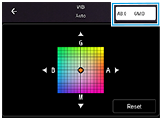
Темп 1 / Темп 2 / Темп 3: Запаметява настройки за баланс на белия цвят, определени по отношение на цветната температура. Натиснете бутона за цветова температура (K), за да регулирате цветовата температура, като използвате циферблата. Натиснете бутон [AB, GM], за да регулирате фино цветовия тон с помощта на екрана за фино настройване. След регулирането натиснете отново бутона, за да затворите екрана за фино настройване.
Персонализиране 1 / Персонализиране 2 / Персонализиране 3: Запаметява основния бял цвят при осветена обстановка на снимане. За да регулирате основния цвят на белия цвят, изберете един от елементите, докоснете [Прил.] и след това следвайте инструкциите на екрана.
-
Файлов формат
RAW: В този файлов формат не се извършва цифрово обработване. Изберете този формат, за да обработвате изображения на компютър за професионални цели.
RAW и JPEG: Едновременно се създават RAW изображение и JPEG изображение. Това е подходящо, когато са Ви необходими два файла с изображението, JPEG за преглед и RAW за редактиране.
JPEG: Изображението се записва в JPEG формат.
-
Подчертаване
Вкл. / Изкл.: Подчертаването Ви помага да проверите фокуса, като подобрява контурите на областите, които са във фокуса.
Съвет
- Можете да изберете цвят за подчертаване. Докоснете [MENU] > [Фокус] > [Подчертаване с цвят], след това изберете опция.
За повторно определяне или повторно подреждане на елементите за настройка в менюто за функцията
- Докоснете [MENU] > [Настройка] > [Персонализиране на меню за функции (снимка)].
- Следвайте инструкциите на екрана.
